1 Ecrire le scénario
Préparer la composition sur papier : ordre des images, intervention du texte écrit éventuellement, notation des textes dits et éventuellement des musiques.
2 Préparer le « matériau »
Récupérer et travailler les images.Enregistrer et travailler les sons.Si on souhaite mixer de la musique et des commentaires, le faire dans Audacity.
3 Monter le film
ENREGISTRER REGULIEREMENT (tendance au plantage !)
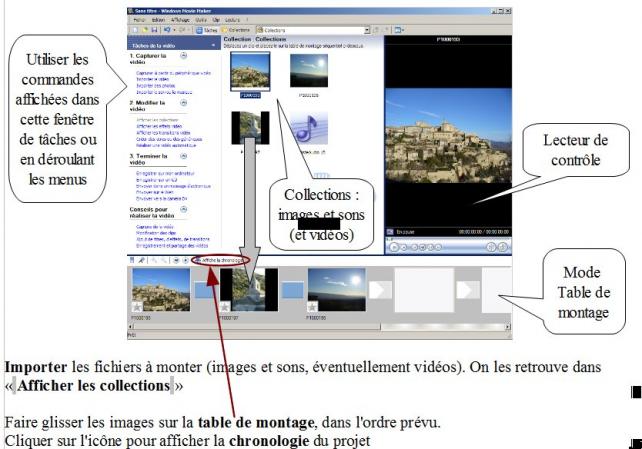
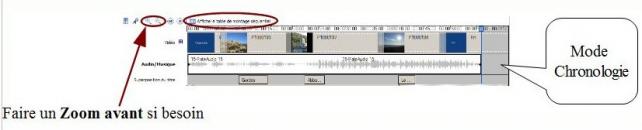
Glisser le fichier son sur la ligne Audio/Musique, à l’endroit voulu (le trait bleu indique le début)Allonger les images si besoin pour couvrir la durée du son (cliquer sur la vignette et déplacer la flèche rouge qui apparaît sur le bord droit) ; monter ainsi les sons s’il y en a plusieurs.
Revenir à la table de montage séquentiel pour insérer les transitions, si on en souhaite :Afficher les transitions ; faire glisser la transition choisie entre 2 vignettes. Conseil : ne pas multiplier les effets de transition ; garder la même pour une même scène.
Revenir à la chronologie pour ajouter du texte : "Créer des titres ou des génériques"
Sélectionner le type de titre à ajouter ; saisir le texte ; faire les modifications voulues (options supplémentaires : Modifier l’animation du titre ; Modifier la police et la couleur du texte et du fond)
Cliquer sur Ajouter un titre à la vidéo quand le texte est OK :le texte est soit ajouté dans la ligne vidéo comme une vignette en plussoit superposé à une vignette s’il est glissé sur la ligne de superposition du titre
On peut régler finement la longueur (= temps d’affichage) des vignettes, des transitions (pas faciles à attraper : zoom indispensable !), et la correspondance entre le son et le changement d’image (modulation du son à repérer sur le graphique).
Déplacer le curseur bleu au début de la partie à lire pour tester le film (sur le lecteur de contrôle).
4 Finaliser
Choisir le support de destination (sur CD - si on a un graveur dans l’ordinateur ! Ou sur le disque dur : sélectionner le dossier d’enregistrement ; possibilité de choisir la taille – donc la qualité – du fichier vidéo) et enregistrer.





